Cómo agregar páginas de error personalizadas
Las páginas de error se muestran cuando un usuario ingresa una URL incorrecta/desactualizada o cuando uno no está autorizado para acceder a un directorio específico de su espacio web. cPanel le permite personalizar la vista predeterminada y ajustar la forma en que se muestra el error:
para el tema paper_lantern de cPanel
para el tema cPanel x3
para el tema paper_lantern de cPanel:
1. Inicie sesión en su cPanel .
2. Navegue a Avanzado sección> Páginas de error menú:
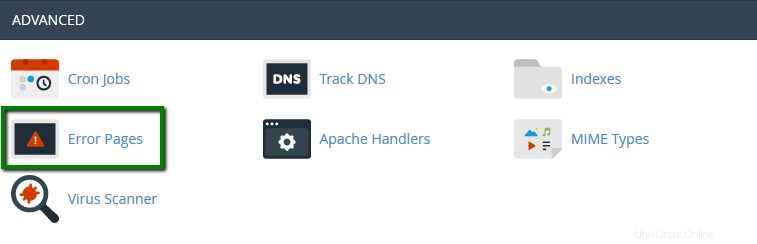
3. Seleccione el nombre de dominio en Administración menú desplegable y haga clic en el error que desea cambiar:
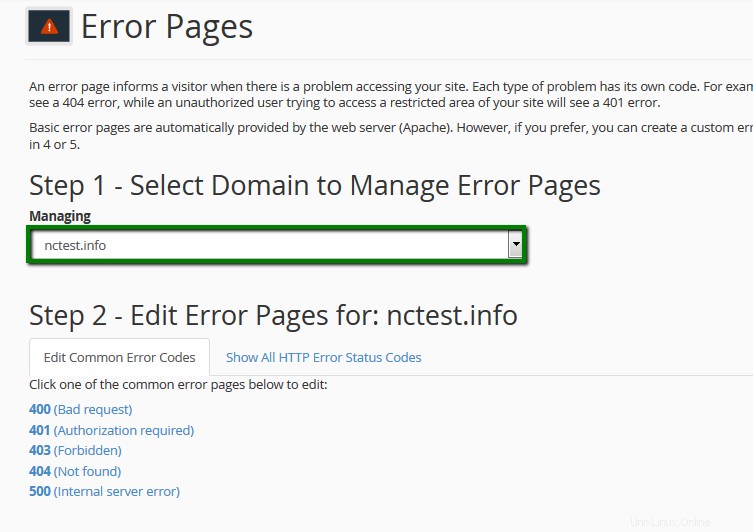
Si no puede encontrar el código de error necesario en Editar error común Códigos pestaña, cambie a Mostrar todos los códigos de estado de error HTTP :
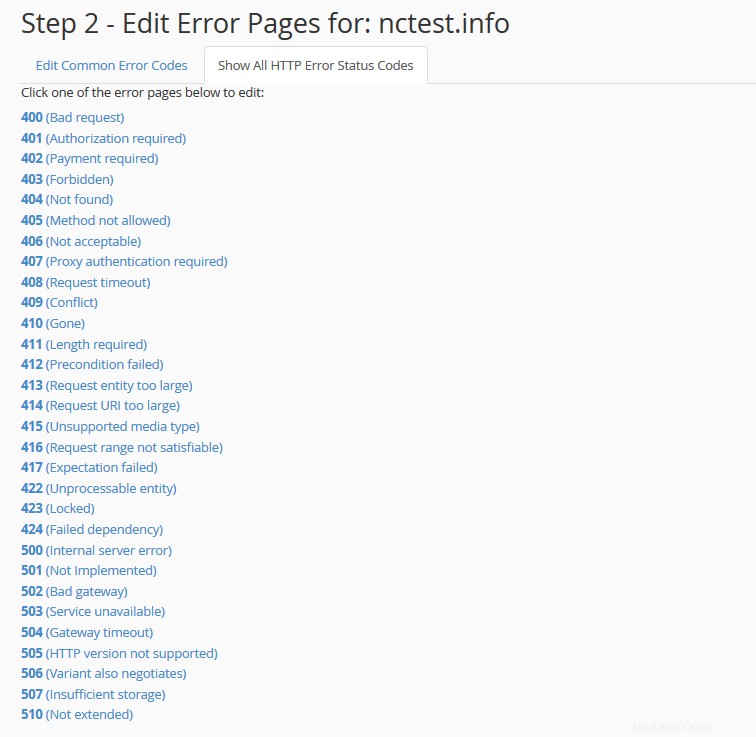
4. Una vez que se selecciona el código de error, se le llevará al editor HTML que proporciona las siguientes etiquetas:
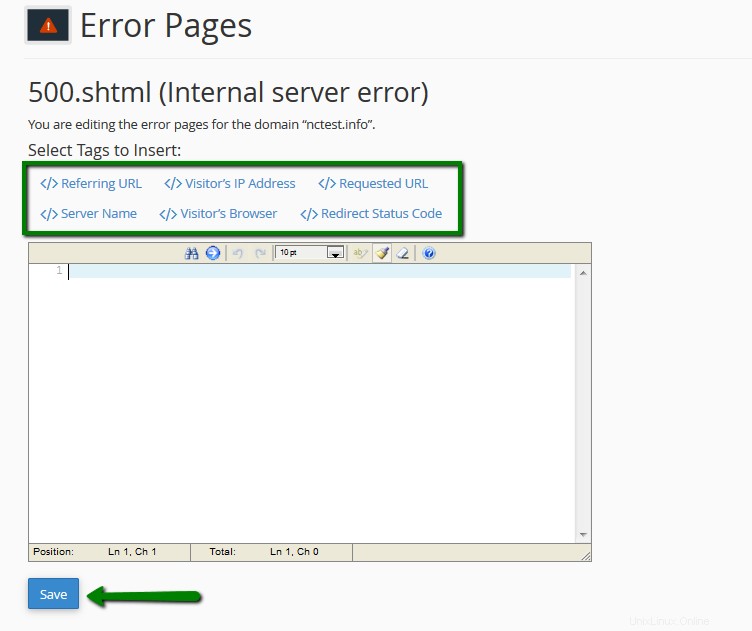
Asegúrese de Guardar los cambios.
5. Después de eso, el .shtml El archivo se colocará en el directorio raíz de su sitio web:
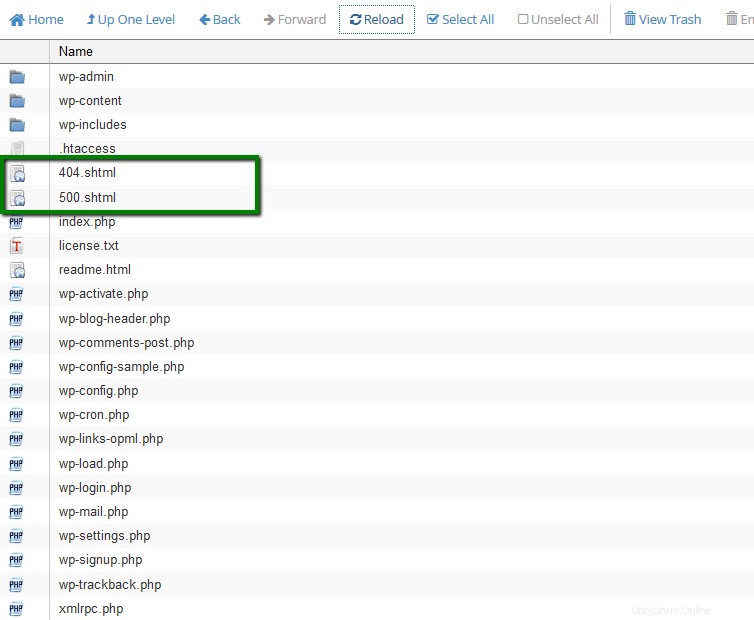
6. Para conectar .shtml a su sitio web, debe agregar la regla correspondiente a .htaccess archivo.
Si no puede localizar .htaccess , habilite Mostrar archivos ocultos (dotfiles) opción en Configuración menú:
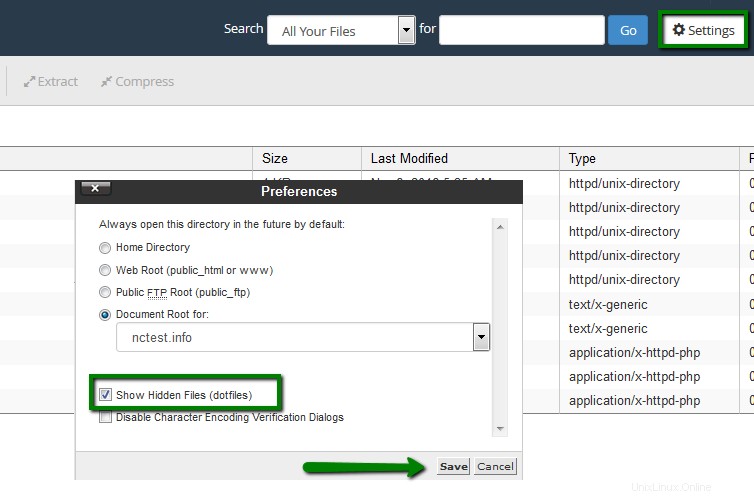
Si todavía no hay un archivo .htaccess en su Administrador de archivos , siéntete libre de crear uno nuevo usando Archivo opción:
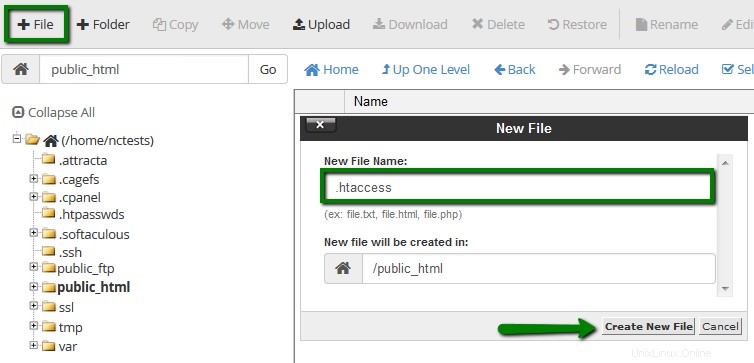
7. Después de eso, haga clic derecho en el archivo y use Editar opción:
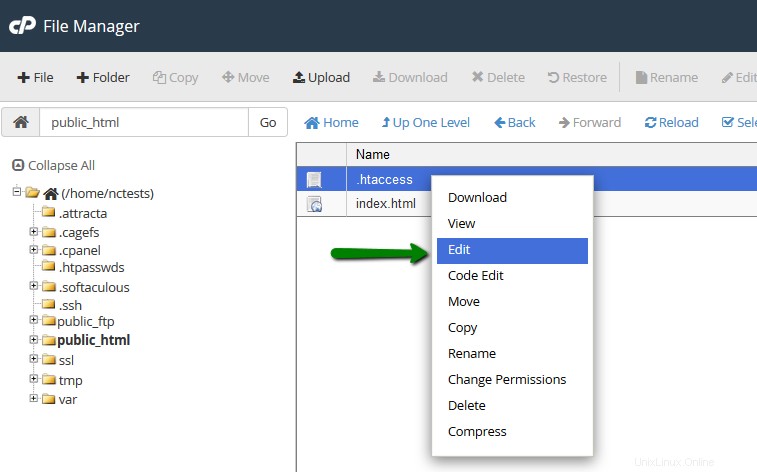
Agregue la siguiente regla:
ErrorDocumento 500 /500.shtml
Tenga en cuenta que el código de error y el nombre del archivo deben ajustarse en consecuencia. Por ejemplo, si desea conectar 404.shtml, la regla debería verse así:
ErrorDocument 404 /404.shtml
para el tema cPanel x3:
1. Inicie sesión en su cPanel .
2. Navegue a Avanzado sección> Páginas de error menú:
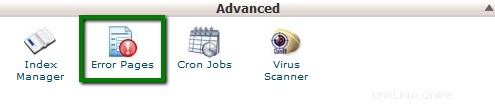
3. Seleccione el nombre de dominio en Administración menú desplegable y haga clic en el error que desea cambiar:
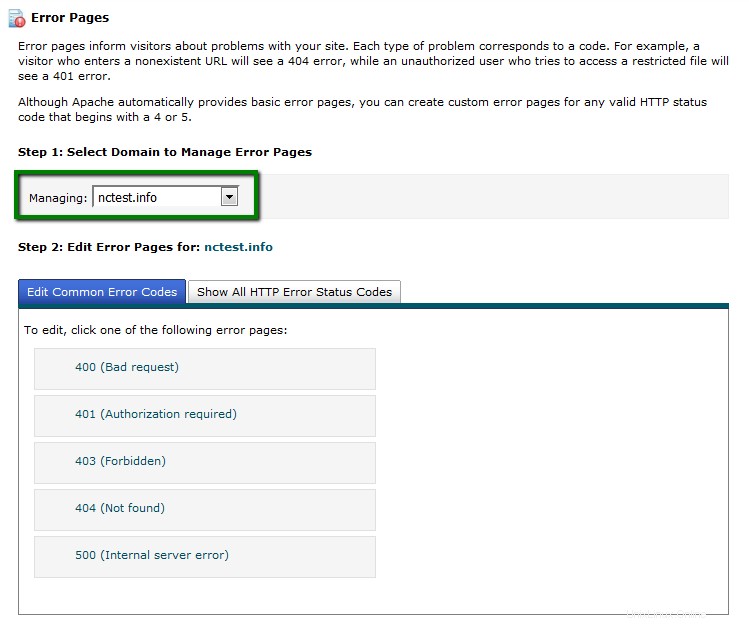
Si no puede encontrar el código de error necesario en Editar error común Códigos pestaña, cambie a Mostrar todos los códigos de estado de error HTTP :
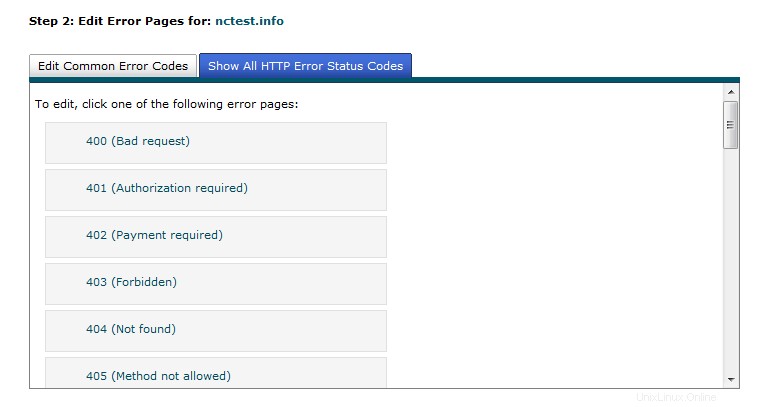
4. Una vez que se selecciona el código de error, se le llevará al editor HTML que proporciona las siguientes etiquetas:
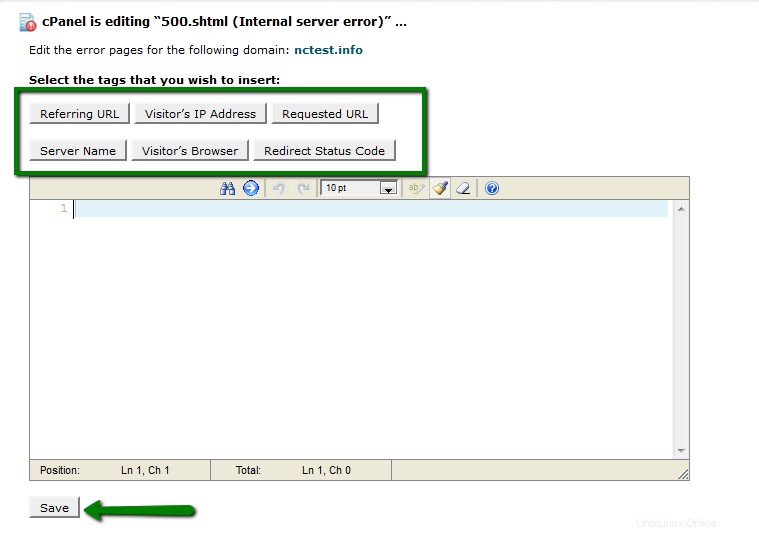
No olvide Guardar los cambios.
5. Después de eso, el .shtml El archivo se colocará en el directorio raíz de su sitio web.
Mover a Administrador de archivos menú en cPanel, seleccione Raíz del documento para opción y su dominio en el menú desplegable. Asegúrese de que Mostrar archivos ocultos (dotfiles) está habilitado:
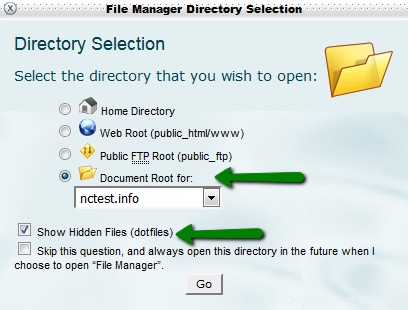
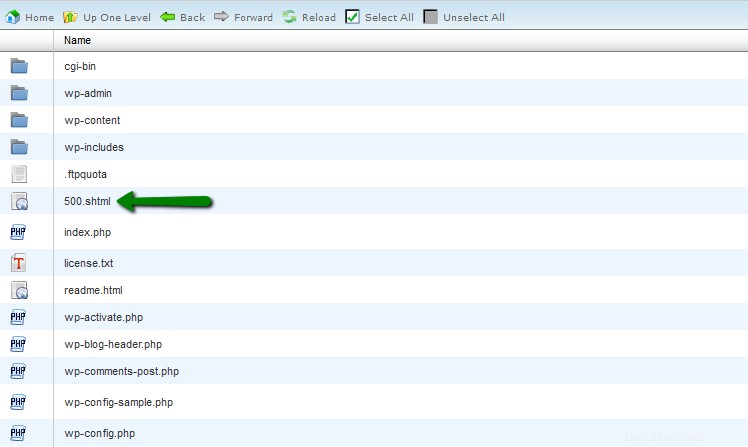
6. Para conectar .shtml a su sitio web, debe agregar la regla correspondiente a .htaccess archivo.
Si no puede ubicar el archivo .htaccess en el directorio raíz de su sitio web, siéntase libre de crear uno nuevo usando Nuevo archivo opción:
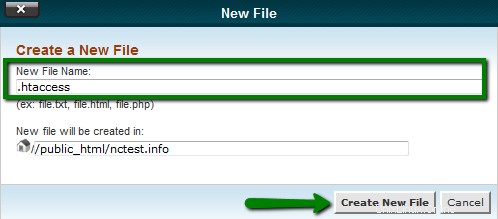
7. Después de eso, haga clic derecho en el archivo y use Editar opción:
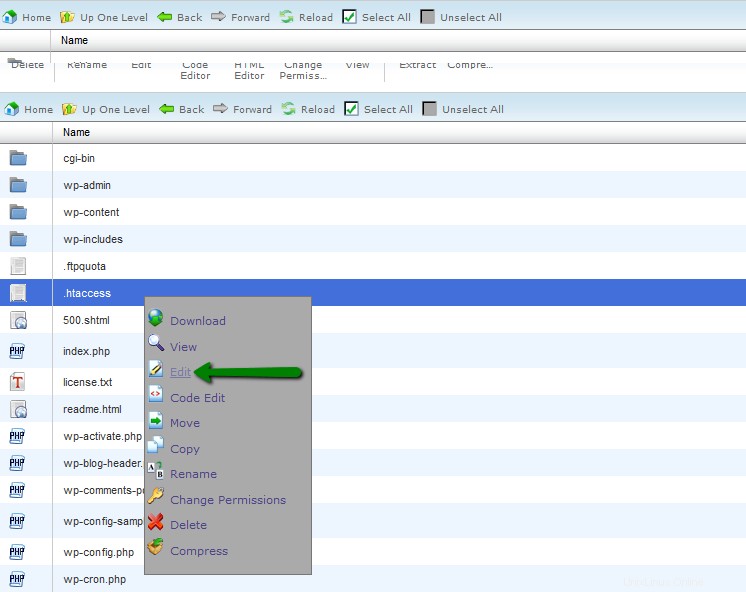
Agregue la siguiente regla:
ErrorDocumento 500 /500.shtml
Tenga en cuenta que el código de error y el nombre del archivo deben ajustarse en consecuencia. Por ejemplo, si desea conectar 404.shtml, la regla debería verse así:
ErrorDocument 404 /404.shtml
¡Eso es todo!
¿Necesitas ayuda? Póngase en contacto con nuestro servicio de asistencia